Гугл Таблица является мощным инструментом для работы с данными и позволяет мгновенно фильтровать информацию, чтобы быстро найти необходимые данные. Фильтры позволяют отображать только определенные строки, в зависимости от заданных условий. В этой статье мы рассмотрим, как настроить и использовать фильтры в Гугл Таблице.
Первым шагом для настройки фильтров в Гугл Таблице является выделение области данных, на которую вы хотите применить фильтр. Нажмите левой кнопкой мыши на ячейку в верхнем левом углу области данных и затем, удерживая кнопку мыши, выделите необходимую область. После этого нажмите правой кнопкой мыши на выделенную область и выберите "Фильтр" во всплывающем меню.
После настройки фильтров вы увидите стрелки в заголовках столбцов, которые указывают на наличие фильтра. Нажмите на любую из этих стрелок, чтобы открыть меню фильтра. Здесь вы можете выбрать определенные значения или задать условия для фильтрации данных. Вы также можете добавить несколько фильтров и комбинировать их для более сложных запросов.
После того, как вы настроили фильтры в Гугл Таблице, они автоматически применяются к вашим данным, и только строки, соответствующие заданным условиям, отображаются. Вы можете изменять или удалять фильтры в любое время, щелкнув правой кнопкой мыши на заголовке столбца и выбрав соответствующую опцию в контекстном меню.
Вот и все! Вы успешно настроили фильтры в Гугл Таблице и теперь можете быстро и удобно находить нужные данные. Не забывайте, что фильтры можно применять не только к числовым данным, но и к тексту, датам и другим типам данных. Используйте эту мощную функцию, чтобы легко управлять и анализировать свои данные в Гугл Таблице.
Инструкция по настройке фильтров в Гугл Таблице
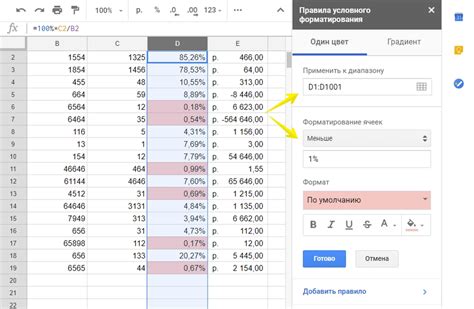
Фильтры в Гугл Таблице позволяют вам отображать только нужные данные из большой таблицы. Настройка фильтров очень полезна, когда вы хотите быстро найти информацию или отобразить только определенные значения в таблице. В этой инструкции мы расскажем, как настроить фильтры в Гугл Таблице.
Шаг 1: Откройте Гугл Таблицу и выберите диапазон данных, на которые вы хотите настроить фильтр. Это может быть вся таблица или определенный диапазон ячеек. Если вы хотите настроить фильтры только на часть таблицы, выделите эту часть.
Шаг 2: Перейдите в меню "Данные" вверху страницы и выберите "Фильтр". Вы увидите появление стрелочек в заголовках столбцов вашей таблицы.
Шаг 3: Щелкните на стрелочке в заголовке столбца, по которому вы хотите отфильтровать данные. Вы увидите выпадающий список со всеми уникальными значениями из этого столбца.
Шаг 4: Выберите значения, которые вы хотите отобразить в таблице. Вы можете выбрать несколько значений, удерживая клавишу "Ctrl" на клавиатуре. Только строки, содержащие выбранные значения, будут отображаться в таблице.
Шаг 5: Если вы хотите применить еще один фильтр, щелкните на стрелочке в другом столбце и выберите нужные значения. Вы можете использовать несколько фильтров одновременно.
Шаг 6: Чтобы удалить фильтр и отобразить все данные, щелкните на стрелочке в заголовке столбца и выберите "Все".
Шаг 7: Сохраните изменения в вашей Гугл Таблице. Фильтры будут сохранены и будут применяться при каждом открытии таблицы.
Теперь вы знаете, как настроить фильтры в Гугл Таблице. Используйте эту функцию, чтобы быстро находить нужную информацию и упрощать работу с большими таблицами.
Подготовка к настройке фильтров

Перед тем, как приступить к настройке фильтров в Гугл Таблице, необходимо подготовить данные, на основе которых будет производиться фильтрация. Важно точно определить, какие столбцы и строки будут участвовать в фильтрации, чтобы получить нужную информацию.
Во-первых, рекомендуется проверить, нет ли пустых ячеек или неправильно заполненных данных в таблице. Если обнаружатся такие ошибки, их следует исправить или удалить для того, чтобы фильтры работали корректно.
Во-вторых, важно определить, какие столбцы содержат интересующую вас информацию. Если в таблице присутствуют столбцы, которые не участвуют в фильтрации, их можно временно скрыть, чтобы сделать работу с таблицей более удобной.
Также стоит обратить внимание на формат данных в столбцах, которые будут фильтроваться. Например, если в столбце с датами указаны данные в текстовом формате, фильтры могут работать некорректно. В таком случае рекомендуется привести данные к нужному формату, используя функции форматирования дат в Гугл Таблице.
После того, как данные в таблице подготовлены, можно приступать к настройке фильтров. В Гугл Таблице доступно несколько вариантов фильтрации данных, включая фильтрацию по значению, по формату, по примененным к ячейкам правилам условного форматирования и другим параметрам. Выберите наиболее подходящий вариант фильтрации в зависимости от ваших потребностей и произведите настройку фильтров согласно выбранному методу.
Открытие Гугл Таблицы
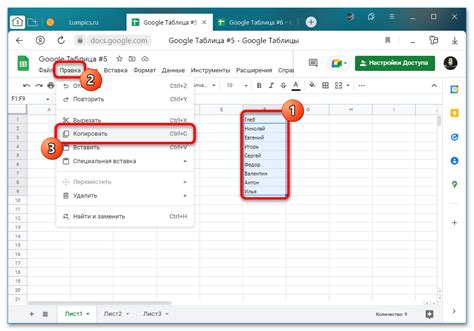
Для того чтобы начать использовать функцию фильтров в Гугл Таблице, необходимо открыть таблицу, в которой вы хотите настроить фильтры. Сделать это можно следующим образом:
- Войдите в свою учетную запись Google и откройте Гугл Диск.
- На панели слева выберите "Таблицы".
- Нажмите на кнопку "+ Новая таблица", чтобы создать новую таблицу, либо выберите уже существующую таблицу, щелкнув на ее названии.
После открытия таблицы вы готовы приступить к настройке фильтров. Для этого следуйте инструкциям, приведенным в дальнейшем разделе.
Выбор диапазона фильтрации
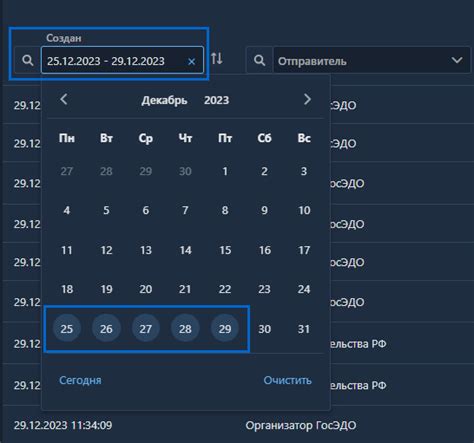
Перед тем как настроить фильтры в Гугл Таблице, нужно выбрать диапазон данных, на которые они будут применяться. Выбор правильного диапазона важен для того, чтобы фильтры работали эффективно и давали нужные результаты.
Чтобы выбрать диапазон фильтрации, выполните следующие шаги:
- Откройте Гугл Таблицу и выделите все данные, которые вы хотите отфильтровать.
- В верхнем меню выберите раздел "Данные" и перейдите к пункту "Фильтры".
- В появившемся меню выберите пункт "Настройка фильтров".
- В открывшемся боковом окне выберите нужные столбцы и строки, которые вы хотите использовать в качестве критериев фильтрации.
- Нажмите кнопку "Применить", чтобы установить выбранный диапазон фильтрации.
После того как вы выбрали диапазон фильтрации, вы можете начать настраивать фильтры, добавлять критерии и применять различные условия для отображения нужных данных. Корректно выбранный диапазон фильтрации поможет вам упростить работу с данными в Гугл Таблице и получать более точные результаты фильтрации.
Применение фильтров

Чтобы применить фильтры в Гугл Таблице, выполните следующие шаги:
- Выберите диапазон ячеек, в которых вы хотите применить фильтры.
- Откройте вкладку "Данные" в верхнем меню и выберите "Фильтр".
- Появится набор значков фильтрации в заголовке каждого столбца выбранного диапазона. Щелкните на значок фильтра в столбце, по которому вы хотите отфильтровать данные.
- Выберите значение или условие, по которому нужно отфильтровать данные. Например, если вы хотите отобразить только строки с числами больше 10, выберите "больше" и введите значение "10".
- После того, как вы выбрали значение и условие фильтра, таблица автоматически скроет строки, которые не соответствуют вашим критериям.
Если вы хотите применить несколько фильтров одновременно, повторите шаги с 3 по 5 для каждого столбца, по которому вы хотите отфильтровать данные.
Чтобы удалить фильтры или отобразить все строки в таблице, вернитесь на вкладку "Данные" и снимите флажок рядом с пунктом "Фильтр".
Применение фильтров в Гугл Таблице поможет вам быстро и удобно находить нужные данные и проводить анализ информации в вашей таблице.
Настройка условий фильтрации
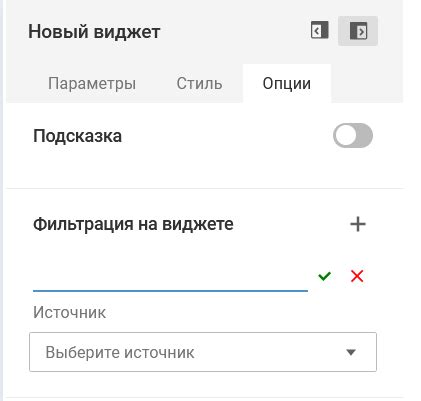
Фильтры в Гугл Таблице позволяют отображать только определенную информацию по заданным условиям. Настройка условий фильтрации позволяет создавать детализированные отчеты и анализировать данные с максимальной гибкостью.
Чтобы настроить условия фильтрации, выполните следующие шаги:
- Выделите диапазон данных, к которым хотите применить фильтр.
- Откройте меню "Данные" и выберите "Фильтры".
- В верхней строке таблицы появятся стрелки выпадающего списка рядом с каждым заголовком столбца. Нажмите на стрелку возле столбца, по которому хотите настроить фильтр.
- В появившемся окне выберите нужные условия фильтрации, такие как "Равно", "Содержит", "Больше", "Меньше" и другие.
- Введите значение или выберите его из списка, в зависимости от условия фильтрации.
- Повторите шаги 3-5 для каждого столбца, по которому хотите применить фильтр.
- Нажмите кнопку "Применить", чтобы применить настроенные условия фильтрации.
После применения фильтра Гугл Таблица отобразит только те строки данных, которые соответствуют заданным условиям фильтрации. Вы можете добавлять, изменять или удалять условия фильтрации в любое время для актуализации результатов.